Поправка грешке библиотеке д3дк10_43.длл
ДирецтКс 10 је софтверски пакет потребан за покретање већине игара и програма објављених након 2010. Због његовог одсуства, корисник може добити грешку "Датотека д3дк10_43.длл није пронађена" или нешто слично у садржају. Главни разлог за његов појав је одсуство у систему динамичке библиотеке д3дк10_43.длл. Да бисте ријешили проблем, можете користити три једноставне методе, о чему ће бити ријечи у овом чланку.
Садржај
Ваис то солве д3дк10_43.длл проблем
Као што је већ поменуто, грешка се најчешће јавља због недостатка ДирецтКс 10, јер се у овом пакету налази библиотека д3дк10_43.длл. Због тога ће његова инсталација решити проблем. Али то није једини начин - можете такође користити посебан програм који ће самостално пронаћи у својој бази података одговарајућу датотеку и инсталирати у Виндовс системску фасциклу. Овај поступак такође можете урадити ручно. Све ове методе су једнако добре, а након резултата било ког од њих грешка ће бити исправљена.
Метод 1: ДЛЛ-Филес.цом Клијент
Коришћење функција програма ДЛЛ-Филес.цом Цлиент , можете лако и брзо исправити грешку. Све што вам треба је да га инсталирате на рачунар, покрените и пратите упутства:
- Унесите име библиотеке у поље за унос у упит за претраживање, односно "д3дк10_43.длл" . Затим кликните на "Претражи ДЛЛ датотеку" .
- На листи пронађених библиотека изаберите ону која вам је потребна кликом на његово име.
- У трећем кораку кликните на "Инсталл" да бисте инсталирали изабрану ДЛЛ датотеку.
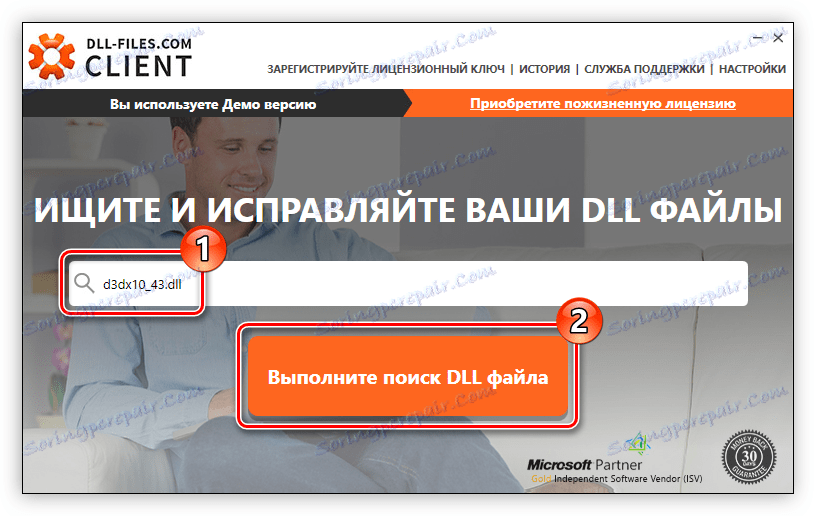
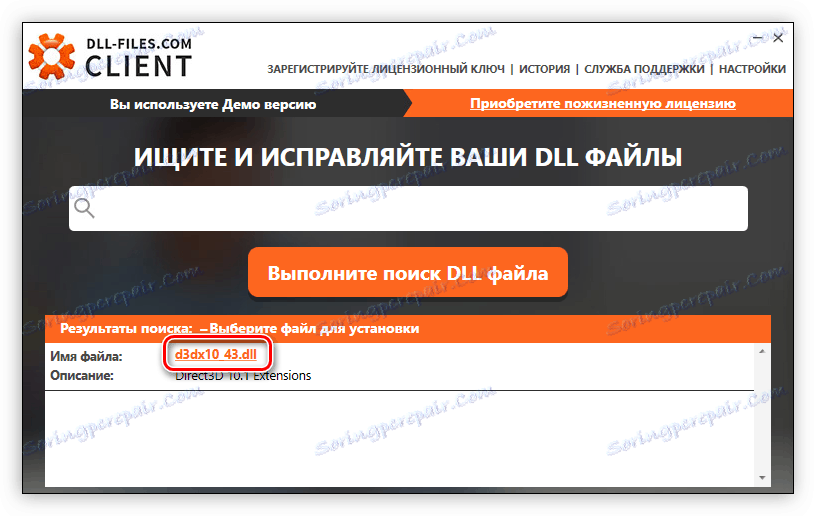
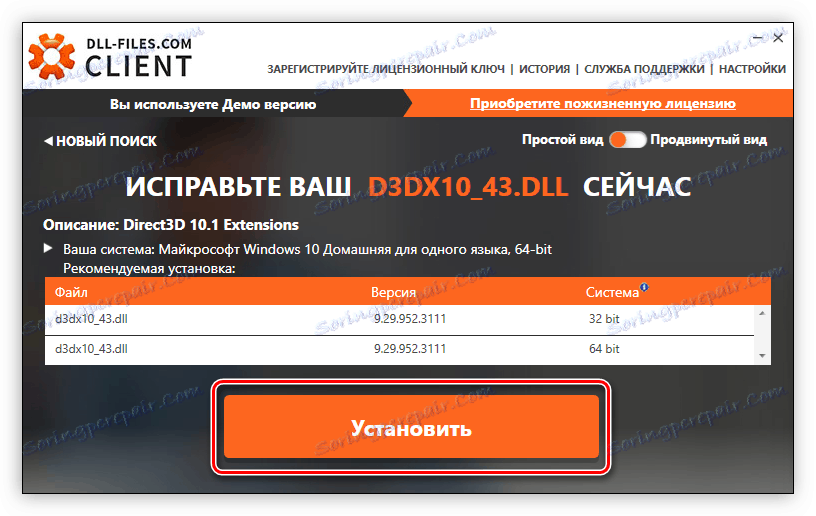
Након тога, недостајући фајл ће бити стављен на систем, а све проблематичне апликације ће почети исправно радити.
Метод 2: Инсталирајте ДирецтКс 10
Раније је речено да можете инсталирати ДирецтКс 10 пакет како бисте исправили грешку, па хајде да причамо о томе како то учинити.
- Идите на званичну страницу за преузимање инсталације ДирецтКс.
- Изаберите Виндовс језик са листе и кликните на "Довнлоад" .
- У прозору који се појављује уклоните ознаке чекања из свих додатних ставки софтвера и кликните на "Одбаци и настави" .

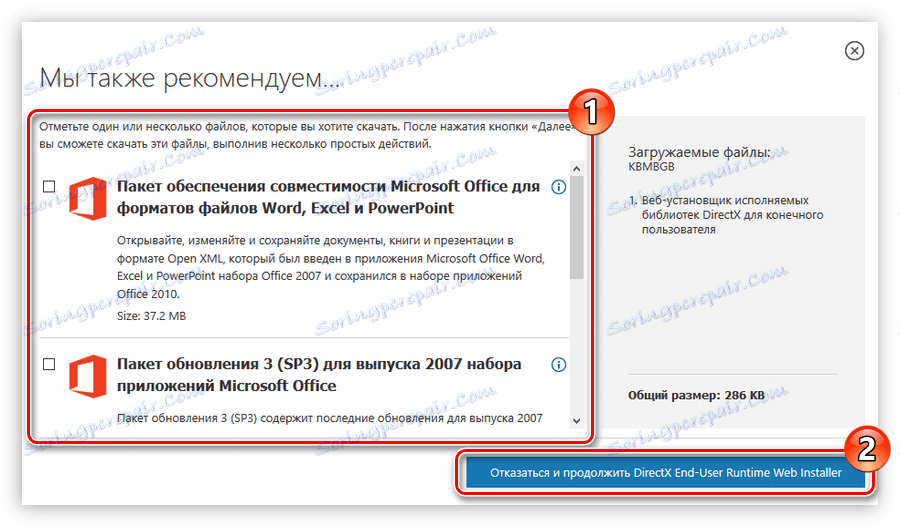
Након тога, започнете преузимање ДирецтКс-а на ваш рачунар. Када завршите, идите у фасциклу са преузетом инсталацијом и пратите ове кораке:
- Отворите инсталатер као администратор. То можете учинити кликом на ПЦМ у датотеци и одабиром одговарајуће ставке у менију.
- У прозору који се појављује, изаберите радио дугме поред линије "Прихватам услове овог споразума" , а затим кликните на "Даље" .
- Потврдите или уклоните ознаку поред поља "Инсталирање бинг панела" (према вашој одлуци), а затим кликните на "Следеће" .
- Сачекајте док се иницијализација не заврши и кликните на "Нект" .
- Сачекајте док се преузимање и инсталација пакета не заврши.
- Кликните на "Финисх" да бисте затворили прозор за инсталацију и завршили инсталацију ДирецтКс-а.
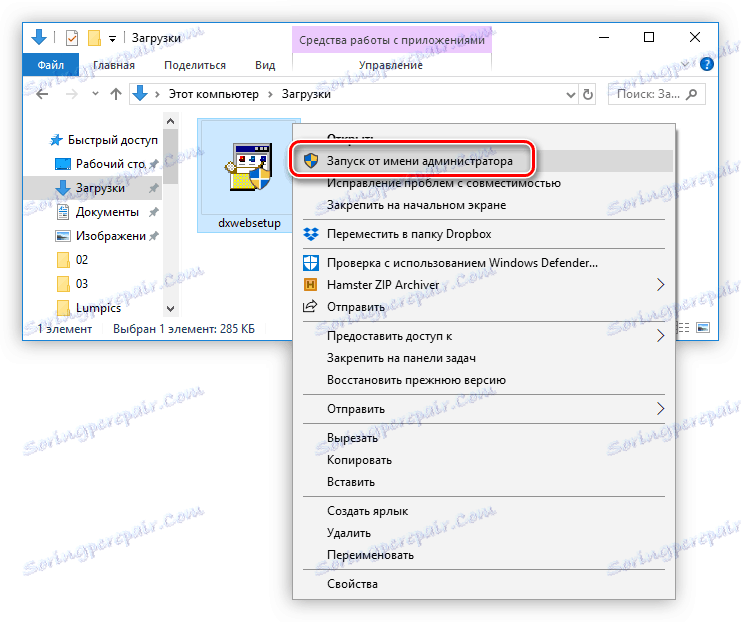
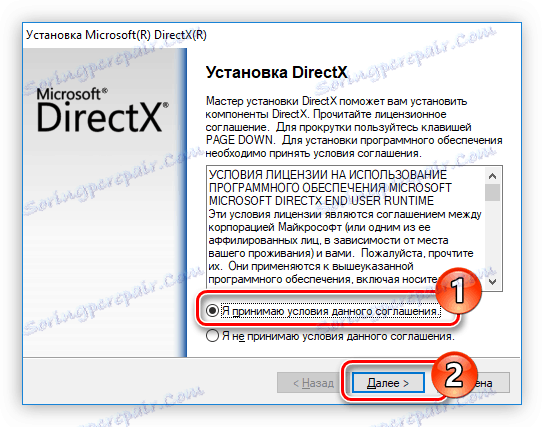
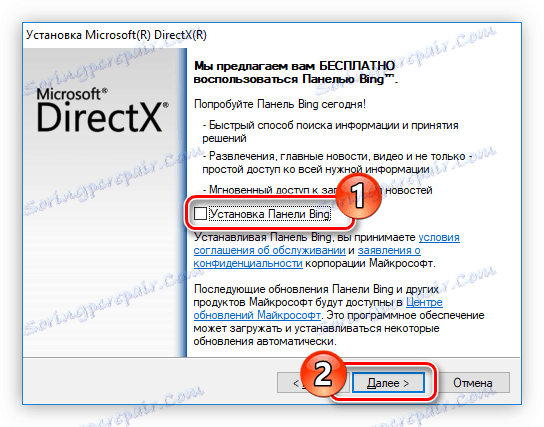
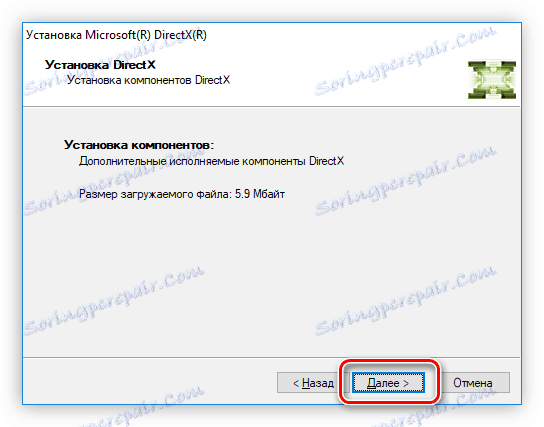

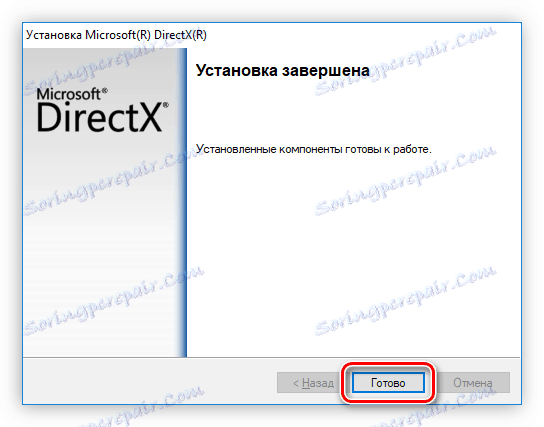
Када се инсталација заврши, динамичка библиотека д3дк10_43.длл ће бити додата систему, након чега ће све апликације функционирати нормално.
Метод 3: Преузмите д3дк10_43.длл
Поред свега наведеног, можете исправити грешку тако што ћете независно инсталирати недостајућу библиотеку на Виндовсу. Именик у којем желите да преместите датотеку д3дк10_43.длл, у зависности од верзије оперативног система, има другачији пут. У овом чланку ћемо размотрити начин ручног инсталирања д3дк10_43.длл у ОС Виндовс 10 , где системски директориј има следећу локацију:
C:WindowsSystem32
Ако користите другу верзију оперативног система, можете сазнати своју локацију тако што ћете читати овај чланак .
Дакле, да бисте инсталирали библиотеку д3дк10_43.длл, урадите следеће:
- Преузмите ДЛЛ датотеку на свој рачунар.
- Отворите директоријум са овом датотеком.
- Ставите је на клипборд. Да бисте то урадили, изаберите датотеку и притисните Цтрл + Ц. Иста акција се може извршити кликом на ПЦМ у датотеци и одабиром ставке "Копирај" .
- Идите у системски директоријум. У овом случају, фолдер "Систем32" .
- Прилепите претходно копирану датотеку притиском на Цтрл + В или користећи опцију " Пасте" из контекстног менија.
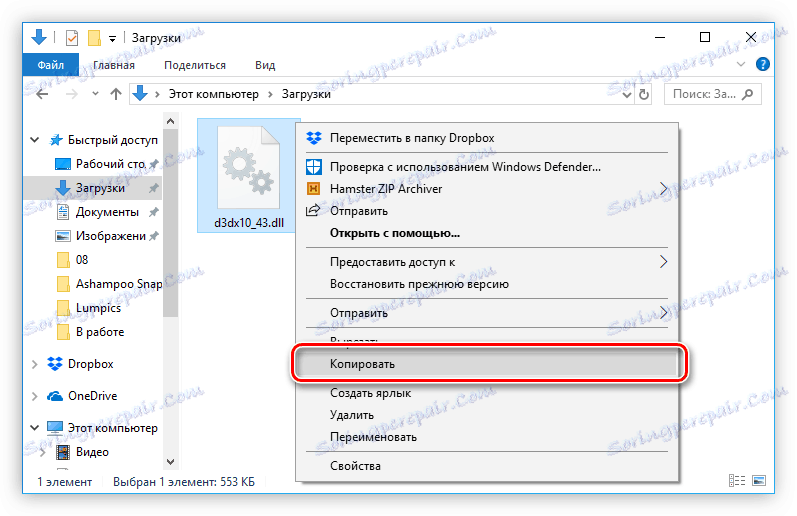
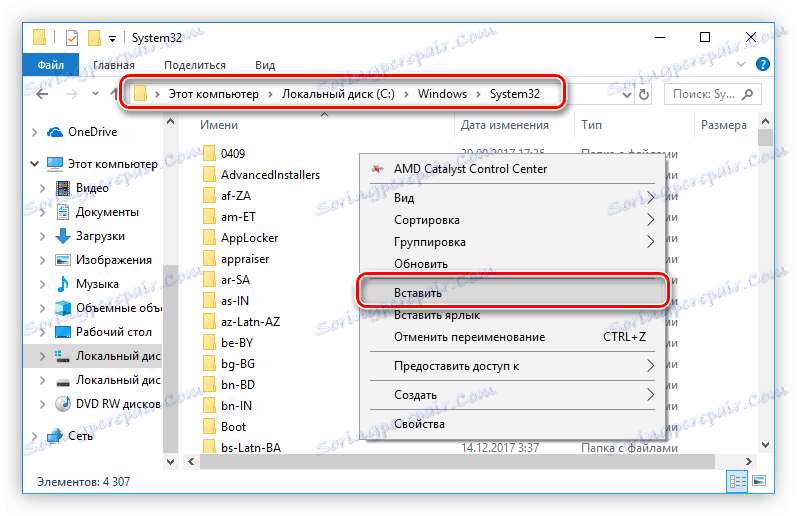
Ово довршава инсталацију библиотеке. Ако апликација и даље одбије да ради, издајући исту грешку, највероватније је то због чињенице да Виндовс није регистровао библиотеку независно. Морам то сам урадити. Са детаљним упутствима можете наћи овај чланак .